说到微软的MS Office可说是打片天下无敌手,目前依然是全球占有率最高的办公室软体,面对Google云端办公室软体的压力,微软也正式推出了Office 365云端办公软体,但许多人都使用基本的功能,花钱买似乎成本太高,其实免费的办公室软体不是没有,像OpenOffice.org就有不少的爱护者,不过笔者一样中了微软的Office毒,用来用去来是觉得MS Office好用,其实微软也推出精简的Microsoft Office 2010 Starter版本,虽然仅限Windows 7使用,不过笔者试了一下也可以在Windows 10中使用喔!
Microsoft Office Starter 2010 原本是在Windows 7中使用的精简广告赞助版,包含试算表Microsoft Excel Starter 2010 和文书处理Microsoft Word Starter 2010。许多厂商在机器上都会自载入安装,自从Widnows 8 以后就不再提供了。其实对于一般大众来说,这个精简版的功能已经很够用了,唯一的缺点就是没有PowerPoint,若你不在意,稍为的技巧性的设定,Widnows 10上也可以运行喔!
【软体名称】: Microsoft Office 2010 Starter
【软体语系】:多国语系
【软体下载】: http://bit.ly/2oBW1Ae
进入下载网页即可看到〔下载MS OFFICE 2010 STARTER〕按钮,直接点选下载。
下载的是一个压缩档,请解压缩。

虽然Office Starter 2010是针对Windows 7的版本,但再Windows 10上还是可以执行的,最常使用的技巧就是利用相容模式的方式来执行,所以先再Office2010_Starter_Cht.exe上按下滑鼠右键并选择「内容」选项。
在【相容性】页面上勾选「以相容模式执行这个程式」,最后按下〔套用〕→〔确定〕来离开。

以相容模式执行旧程式是相当普遍的作法,立刻来执行看看,笔者习惯使用滑鼠右键的「以系统管理员身分」来执行。

在Windows 8/10的环境下,执行时会出现使用这帐户的视窗,这是因为安全问题会出现「使用者帐户控制」的安全性警告视窗,主要是当使用者执行一些会影响系统的动作,经常会到出的确认画面,所以还是按下〔是〕来继续(若是想要移除这个警告,请参考「谈Windows 8/10的使用者帐户控制(UAC)」文章)

接着看到4个步骤的安装过程。
安装后执行看看。

结果出现现Windows Office Starter无法在这部电脑上执行,主要是缺少升级档。
在解压缩下的文件中有一个KB2598285升级档,点选来升级。

勾选「接受Microsoft软体授权条款」后按下〔继续〕。

更新时会要求立即重新启动已完成套件的安装。

重新启动后再看看有没有要更新的相关更新,有的话请更新并重新启动。

再次执行试试看,果然看到了首次登入需要的使用者登入画面。

紧接着看到Word的画面,虽然右下角有无法关闭的广告,但免费就换来一小幅广告,很值得。

Misrosoft Office 2010 Starter只有Word与Excel,没有Powerpoint可惜了些,不过免费总是令人特别开心,爽度破表。


 欣益奇自媒体
欣益奇自媒体